Les tableaux sont la colonne vertébrale de ton compte Pinterest.
Ils organisent ton contenu par thématiques et facilitent la catégorisation des épingles par Pinterest.
Ils représentent également un atout à exploiter pour attirer l’oeil. Tu suscites l’envie d’en découvrir davantage et au final de s’abonner.
J’ai l’honneur d’accueillir Lycia de Lycia Diaz Formation, une experte Pinterest, qui révèle ses meilleurs conseils et astuces.
Ces interventions seront matérialisées sous cette forme.
Tu n’as pas le temps de lire tout de suite ?
Retrouve un visuel Pinterest à épingler en toute fin d’article.
Sommaire
Cet article prend environ 17 minutes à lire. Si tu n’as pas le temps, tu peux l’épingler sur Pinterest pour le lire plus tard.

Si cela n’est pas fait, découvre toutes les étapes pour créer ton compte Pinterest professionnel avec les épingles enrichies et les éléments de ton profil.
Par où commencer ?
Le plus simple est de débuter par le tableau dédié à ton site. Celui-ci présente tous tes articles.
Il sera situé en première position et permettra à tes visiteurs de trouver facilement tes contenus.
Il servira également de source pour illustrer ton profil qui sera visuellement cohérent.

Le mieux est de commencer avec un minimum de 5 épingles (10 si cela est possible). Dès que ce quota est atteint, tu passes ton tableau en public.
Un tableau avec une ou deux épingles ne donne pas envie de s’abonner.
Si tu produis de nombreux contenus, tu pourras disposer d’un tableau dédié aux articles et le second pour les vidéos, podcast, infographies…
Crée ton premier tableau
Je te propose de te lancer et de créer ton premier tableau à l’instinct (en secret bien sûr) et de peaufiner les détails par la suite.
Il est plus facile d’aborder par la pratique.
De plus, mieux vaut fait que parfait.
Pinterest est un outil grand public simple à prendre en main. Quelques secondes suffisent pour créer un tableau.
Mais pour en faire une bête de concours, c’est une autre paire de manche.

Ajoute un tableau
Tu te rends sur ton profil (symbolisé par ton logo ou ton portrait)

puis dans l’onglet tableaux

et tu cliques sur le + pour créer le tableau.

Tu le nommes par exemple : Mes articles | Mon site

et tu le passes en secret pour ne le dévoiler que finalisé.

Tu édites le tableau avec le crayon.

Tu complètes la description.

Ce sera l’endroit idéal pour mettre tes mots-clés et #. Nous allons voir ces points en détail juste après.
J’ajouterai que plus la description contient de mots-clés, mieux c’est pour le référencement des tableaux. Ne pas hésiter à décrire la valeur ajoutée de ce tableau pour ses followers et même ajouter quelques hashtags.
Tu définis également une catégorie. Je dois t’avouer que cela n’est pas toujours simple.
Je mise souvent sur Éducation faute de plus probant.
Tu enregistres.
Nous verrons ensemble dans les prochaines sections comment optimiser tous ces éléments.
L’utilité relative d’un sous-tableau
Ensuite, tu peux ajouter des sous-tableaux pour organiser tes épingles avec le +.

Tu le nommes.

Cela rassemble à cela :

Je ne suis pas fan des sous-tableaux pour 3 raisons :
- Tu ne peux pas t’abonner aux sous-tableaux. Si seulement une partie intéresse ton lecteur, il n’a pas forcement envie de se faire polluer par les autres sujets.
- Cette étape supplémentaire devient très rapidement pénible quand tu épingles.
- Tu ne peux pas programmer d’épingles dans les logiciels comme Tailwind vers les dossiers.
Je déconseille également les sous-tableaux. Ils sont fatigants pour l’épinglage et surtout, ils diluent le pouvoir du « tableau parent » ainsi que celui de ton profil.
Si ton tableau est « freelance » et que tu crées des sous-tableaux comme « chercher des clients en freelance », « se former en freelance », « gérer sa comptabilité en freelance » il sera bien plus pertinent que ces sous-tableaux soient des « tableaux parents ».
Les utilisateurs qui apprécient cette thématique seront plus enclins à s’abonner à ton profil plutôt qu’à un seul de tes tableaux. Tous ces tableaux apporteront également du poids à ton profil et à sa visibilité dans les résultats de recherche de Pinterest.
La description et le nom du tableau serviront à Pinterest pour faire remonter tes contenus dans les recherches. Je t’explique tout.
Les mots-clés pour apparaître dans les recherches
Pinterest est un moteur de recherche visuel qui vise à présenter les ressources les plus pertinentes pour ses utilisateurs.
Il utilise tous les indices en sa possession : image, titre, descriptif, profil, clic, temps passé sur l’article… pour définir la pertinence de ton contenu.
Le travail sur les mots-clés va permettre à Pinterest d’associer tes épingles avec les requêtes des utilisateurs.
Il ne s’agit pas de duper les utilisateurs ni Pinterest mais de donner toutes les chances à tes articles d’être lus par ceux que le sujet intéresse.
Aujourd’hui, l’algorithme est moins sophistiqué que celui de Google et plus facilement manipulable mais s’améliore constamment.
Si tu travailles sur le long terme mieux vaut rester dans les règles de l’art pour ne pas te réveiller un matin avec tout ton trafic envolé.
Chercher les mots-clés est fastidieux. C’est pourquoi je recommande de réaliser la recherche à chaque nouveau tableau.
Tu pourras ainsi disposer d’une liste de mots-clés déjà prête pour toutes les épingles de la thématique.
Pour t’aider, je t’ai préparé un fichier Excel dans lequel tu pourras facilement noter tes idées et respecter les contraintes.
Il est disponible dans les ressources réservés aux abonnés de la newsletter gratuite.
Le moteur de recherche
La recherche dans le moteur te dévoile de précieuses informations.
Tu inscris le thème générique de ton tableau. Par exemple, pour des tutoriels qui enseignent la comptabilité aux BTS, tu saisis comptabilité et uniquement un espace.

Pinterest te suggère des thématiques. Il s’agit des recherches les plus populaires.

Dans cet exemple, tu retiendrais cours et éventuellement les autres suggestions si tu traites de ces sujets.
Tu notes tes trouvailles à chaque étape.

Je trouve que compiler l’information puis la mettre en forme plus tard est le plus efficace.
Pour aller plus loin, tu peux continuer à saisir ton deuxième terme. Pour les recherches les plus populaires, un troisième niveau apparaît.

Les tuiles de suggestion
Quand tu valides ta recherche pour des termes populaires, tu découvres des suggestions sous forme de tuiles.
Il s’agit des principaux mots-clés associés à cette recherche. Tu sélectionnes ceux qui sont pertinents pour ton tableau.

Quand les tuiles ne sont pas disponibles pour ta recherche, il est possible de découvrir des pépites en plaçant toutes les lettres de l’alphabet à la suite du terme.
Je n’ai pas encore trouvé d’outil qui réalise ce travail fastidieux automatiquement.
Les premier résultats
Quand tu as cerné tes mots-clés principaux, il est intéressant d’étudier les 5 premières épingles qui apparaissent.
Tu observes les termes communs utilisés dans les tableaux et les épingles. Tout # mérite une étude attentive.
Tu disposes désormais d’une liste de mots-clés que tu vas incorporer dans le descriptif de ton tableau et qui te servira pour toutes les épingles associées.

Note : il existe une méthode complémentaire redoutable : les épingles sponsorisées.
Tu consultes les volumes de recherches par mots-clés.
L’outil est disponible uniquement en anglais pour l’instant et nécessite (en dehors de la première fois) de configurer ses coordonnées bancaires.
Effectivement, comme l’explique Jean, il y a une autre façon de rechercher des mots-clés dans Pinterest. L’outil des épingles sponsorisées va te suggérer des mots-clés et va te permettre de connaître le nombre de recherche mensuelle pour chacun d’entre eux.
Comment faire ?
Il suffit de simuler la création d’une épingle sponsorisée, sans aller jusqu’au bout.
Via ton profil (en version ordinateur de bureau), tu pourras cliquer sur Annonces > Créer une annonce et valider quelques étapes jusqu’à atteindre le pavé « Mot-Clé ». Le champ te permettra de saisir des mots-clés et tu obtiendras facilement des suggestions avec le nombre de recherche mensuelle… Et c’est là que je trouve l’outil encore un peu basique : le nombre de recherche mensuelle ne me paraît pas conforme à la réalité.
Toutefois, ça peut être un autre moyen de recherche… comme l’a dit Jean, les mots-clés sont en anglais mais rien ne t’empêche de les traduire ou de trouver une équivalence en français.
Optimise le nom et le descriptif de ton tableau
Tu vas utiliser le matériel brut récolté pour donner un maximum de chance à ton tableau de remonter dans les recherches.
Le nom
La longueur autorisée pour le nom est de 180 caractères.
Cependant la partie visible est plus limitée et dépend des affichages. Elle est plus flexible sur mobiles.
22 caractères représentent la limite la plus prudente. Je l’ai réglée à 27 caractères dans mon fichier.

Tu peux commencer par la thématique générale puis affiner après un | par exemple.
Ainsi même si le nom est coupé, le sujet du tableau reste compréhensible.
Cours de comptabilité pour les premières années de BTS peut devenir ainsi : Comptabilité | 1e année BTS voire Comptabilité | 1e année BTS – cours gratuits.

Attention, voici ce que je préconise concernant la dénomination de tes tableaux :
Je vois souvent des tableaux dont les noms commencent par des caractères spéciaux comme des étoiles, des hashtags, des accolades etc. Je pense que ce n’est pas une bonne idée…
Effectivement, lorsque tu vas vouloir épingler depuis ton téléphone, Pinterest va te proposer la liste complète de tes tableaux, afin que tu choisisses dans lequel ranger cette épingle.
Le souci est que cette liste est proposée par ordre alphabétique.
Tous les tableaux comportant un caractère spécial en début du nom viendront se classer en bas de la liste, après la lettre Z.
De ce fait, ces tableaux pourraient enregistrer un nombre moins important d’épingles, surtout si ces tableaux sont collaboratifs. Les utilisateurs iront-ils jusqu’en bas de la liste pour y épingler une nouvelle épingle ?
Personnellement, mon compte compte 80 tableaux (tableaux collaboratifs
et tableaux secrets inclus) – ce qui est un chiffre « raisonnable » – et quelquefois, je n’ai pas la patiente de scroller tout en bas.
Donc, si tu envisages d’ouvrir un tableau collaboratif, donne-lui un titre commençant par un « A ». Ainsi, ton tableau apparaîtra en haut de la liste.
Par exemple, le tableau collaboratif de Jean – Articles Francophones – apparaît dans les premiers tableaux que Pinterest me propose. Cela m’incite à épingler chez lui. Son tableau devrait donc « grossir » plus vite et devrait avoir de meilleures chances d’apparaître dans les résultats de Pinterest.

La description
La description est moins sensible car elle n’est vue que si l’internaute clique sur ton tableau.
Tu disposes de 500 caractères. Autant les utiliser au maximum.
Pour ton visiteur, tu rédiges 2-3 lignes en bon français et incorpore tes mots-clés naturellement.
Tu peux ensuite dresser une liste avec les mots-clés restants avec par exemple : « Les sujets traités : ».
Les # viennent en dernier. Tu reprends environ 5 mots-clés qui résument parfaitement ta thématique avec un # devant.

Pinterest se sert des # pour catégoriser ton contenu.
Pinterest a communiqué une limite de 20 hashtags (source) mais je trouve qu’il est difficile de garantir aux lecteurs un contenu pertinent avec un si grand nombre de thématiques.
C’est un test personnel que tu peux aussi essayer. Je crée un # unique pour mon tableau qui reprend la thématique sans être déjà utilisé.
Je vais mettre ce # dans toutes les épingles du tableau.
Si un visiteur clique sur celui-ci, toutes les épingles du tableau apparaissent.
Un profil harmonieux et cohérent suscite l’envie de s’abonner.
Une couverture de tableau attractive
Une couverture personnalisée est franchement optionnelle. Elle procure cependant un rendu professionnel au tableau.

Je pense que cela joue sur l’envie de s’abonner aux tableaux voire au compte complet.
Je me suis rangé au conseil de concevoir un visuel carré.
Note : J’ai essayé une épingle classique au format 2:3. Tu réserves un carré central sur l’image pour ton tableau.
L’idée est géniale mais Pinterest ne prend pas vraiment en compte le placement sur l’image et rend les choses ingérables.
Voici l’épingle d’un de mes tableaux créée au format 736 X 736 px.

Le rendu quand je l’utilise en couverture.

Tu indiques l’URL de ton tableau comme lien de l’image.
Après avoir enregistré l’épingle dans ton tableau, tu sélectionnes Modifier le tableau puis cliques sur le Bouton Modifier à coté de Couverture.

Tu sélectionnes ton visuel avec les flèches sur les cotés et enregistres.

Quelques exemples de couvertures réussies






The Dangerous World Of Fashion

Bonne idée ! Surtout que le fait de créer une couverture personnalisée pour chacun de tes tableaux est une stratégie essentielle pour que l’utilisateur puisse différencier tes propres tableaux de tes tableaux collaboratifs, ceux qui ne t’appartiennent pas.
Effectivement, lorsqu’un utilisateur visite ton profil, il va voir l’ensemble des tableaux dans lesquels tu épingles. Autant lui faciliter la tâche et lui montrer rapidement ce que tu proposes vraiment (et ce que tu va pouvoir lui apporter).
Combien de tableaux au démarrage ?
J’ai lu de nombreuses fois le conseil de débuter avec 8 à 10 tableaux (avec chacun 10 épingles).
C’est vrai qu’un profil vide ne donne pas forcement envie de s’y attarder.
Cependant il faut relativiser, Pinterest ne va pas adresser des millions de visiteurs du jour au lendemain sur ton profil.
Un tableau optimisé pour tes articles sera plus bénéfique que 8 avec des épingles d’autres sites.
Ton stock d’épingles va croître avec le temps et te permettra d’animer tes tableaux et de récolter du trafic.
Je propose une stratégie toute autre, qui peut paraître délirante… Je suggère souvent aux blogueurs d’attendre avant de se lancer sur Pinterest.
Si tu t’inscris aujourd’hui alors que ton blog a 1 an. Tu vas pouvoir « balancer » un max d’épingles en très peu de temps.
Avec le recul, je me doute fortement que l’algorithme de Pinterest apprécie énormément ce genre de « nouvelles recrues ». Il aime quand de nouveaux profils arrivent et proposent de nombreux contenus « frais ». Il va donc favoriser tes épingles et ton profil dans ses résultats de recherche.
À l’inverse, si tu crées ton profil Pinterest en même temps que ton blog, tu vas avoir du mal à épingler de nombreux contenus dès le début et cela va te desservir. À moins que tu sois un(e) warrior et que tu publies quotidiennement 😉 .
C’est pour ça que Jean suggère de laisser le tableau secret pendant un certain temps…
Quelles thématiques aborder ?
Une fois le tableau dédié à tes épingles en place, les suivants sont à définir en fonction de ta production de contenus.
Un bon point de départ sera les catégories des articles de ton site ou de ton blog. Tu peux débuter avec un tableau par thématique.
Des tableaux limités à des sujets bien précis donnent plus envie de s’abonner.
Tu peux également aborder la question du point de vue de tes lecteurs. Quelles ressources s’attendent-ils à trouver quand ils atterrissent sur ton profil ?
Quand tu lances un tableau, il est pertinent de démarrer avec de la curation d’épingles d’autres comptes et d’insérer tes propres épingles dans le flux.
Tu pourras également enrichir ton profil de tableaux spécifiques et déplacer (voire mieux doubler) tes épingles.
Je croise souvent des profils pro qui proposent un éventail très large de thématiques. Ça va de l’entrepreneuriat aux recettes de cuisine, en passant par les chats, les voyages et les styles de coiffure.
Je ne suis pas sûre que cela soit une bonne stratégie. Il ne faut pas oublier que c’est un profil professionnel. Tu dois donc te focaliser sur tes clients potentiels et sur ta ligne éditoriale. Ces prospects ou lecteurs potentiels n’ont pas à savoir que tu aimes les tresses africaines ou même que tu rêves de partir vivre aux Maldives 🙂 . J’utilise des tableaux secrets pour cela. Des tableaux qui sont plus personnels et qui me permettent de m’évader un peu…
Les profils qui proposent des thématiques très diversifiées ont généralement plus d’abonnés mais sur Pinterest, le nombre d’abonné n’a pas vraiment d’influence (ce n’est pas comme sur Instagram par exemple).
Et surtout, tu risques de lasser des personnes qui ne sont intéressées que par un ou deux de tes tableaux.
En gros, il vaut mieux que ton profil se case dans une niche plutôt qu’il se dilue inutilement. Le retour sur investissement (ROI) sera plus intéressant et le trafic drainé sur ton site devrait être qualifié.
Organise tes tableaux
Il est parfois nécessaire de ranger un peu.
Nous avons déjà vu les tableaux en mode secret. Voici quelques autres manipulations.
Déplace
Le placement de tes épingles dans tes tableaux n’est pas primordial. Si l’ordre que tu définis est respecté sur PC, sur mobile ce sont les tableaux avec les épingles les plus récentes qui remontent.
Cela ne prend que quelques secondes.
Tu maintiens le clic sur un tableau et le passes au dessus de son voisin.
Il faut juste attendre que l’espace se libère quand l’autre tableau glisse à l’ancien emplacement.

Si tu déposes ton tableau sur un autre, Pinterest te proposera de fusionner les tableaux.
Fusionne
Une autre option existe pour fusionner deux tableaux.
Tu ouvres Modifier le tableau dans celui que tu veux déverser puis trouves le bouton fusionner en bas.

Tu sélectionnes le tableau de destination et valides.

Ton ancien tableau devient un sous-tableau et tu perds tes abonnés.
Archive
Quand tu n’es pas certain de devoir supprimer un tableau, tu peux l’archiver.


Il apparaîtra en bas sous les tableaux secrets et n’accueillera plus d’épingles. Tu pourras cependant l’activer de nouveau.

Supprime
Tu peux supprimer les tableaux qui ne correspondent plus à ton profil.

Tu perdras les abonnés de ce tableau. Pour éviter cela, tu peux le passer en secret et les conserver. A toi de voir si cela présente un intérêt.
Anime ton profil
Profite des options offertes pour rendre ton profil attractif.
Définis la source de ton mur d’images
Je trouve que Pinterest a fait du beau boulot avec ce mur d’images en entête de ton profil.

Dès que tu as conçu le tableau qui héberge tes articles, tu cliques sur le crayon en haut à gauche de cet espace pour le modifier.
Tu sélectionnes ton tableau.

Crée un carrousel
Le carrousel est présent sur l’aperçu du profil.
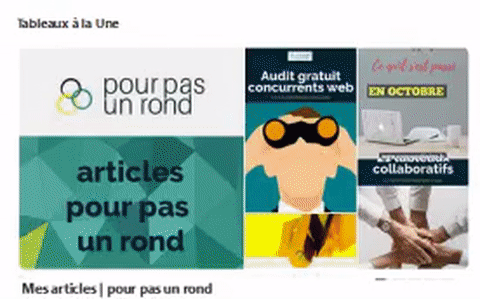
Tu vas dans les paramètres de ton compte

Tu cliques sur le bouton modifier dans les tableaux à la une.

Tu sélectionnes jusqu’à 5 tableaux.

Nous allons voir comment faire rayonner tes contenus en dehors de ton compte.
Rejoins un tableau collaboratif
Tu peux poster tes épingles sur les tableaux d’autres comptes Pinterest à condition d’y avoir été invité.
C’est une formidable opportunité pour toucher d’autres audiences.
Tu les repères à l’aide de ce symbole en bas à gauche des tableaux.

En général, les conditions pour participer sont indiquées clairement dans le descriptif du tableau.

Première étape : tu t’abonnes au tableau.
Ensuite, tu adresses une demande à l’organisateur.
Tu peux envoyer un message directement sur Pinterest. Je privilégie l’e-mail qui est souvent plus consulté.
Tu trouveras l’adresse sur le tableau ou sinon sur le site du blogueur (le plus souvent c’est une blogueuse il est vrai).
J’ai toujours reçu un excellent accueil. Cependant, pour être également de l’autre coté, un minimum est requis.
Voici la trame que je te suggère pour te donner un maximum de chances d’obtenir une réponse positive :
- Tu présentes la thématique de ton site en quelques mots.
- Tu fais savoir que tu serais enchanté de rejoindre le Tableau XXX.
- Tu donnes 2-3 exemples d’articles particulièrement appropriés pour montrer que tu as parfaitement compris la thématique du tableau.
- Tu précises les adresses de ton compte Pinterest et de ton site.
Petit aparté : je le fais à reculons mais si les participants enfreignent les consignes je les exclus du tableau.
Par exemple, j’ai peu apprécié une épingle pour les sous-vêtements de la Saint Valentin dans mon tableau entreprise, blog et réseaux sociaux.
Il existe des tableaux sur tous les thèmes. Découvre 21 tableaux dédiés au partage d’articles francophones.
Tu vérifies que les épingles présentes traitent bien des mêmes sujets que toi et que le tableau n’est pas utilisé par des spammeurs.
Tu peux également passer au niveau supérieur avec ton propre tableau.
Crée ton tableau collaboratif
Lancer son tableau est aisé. Après, il faut bien avoir conscience que cela représente un minimum de travail pour gérer les demandes et s’assurer qu’il n’y ai pas de débordements.
L’avantage énorme c’est que cela te permet d’entrer en relation avec d’autres blogueurs qui traitent des mêmes sujets que toi.
Tu rédiges la notice de ton tableau dans les commentaires. Tu précises :
- le thème
- la fréquence d’épinglage
- la manière de te contacter
Dans ton tableau, tu invites les participants au fil des demandes

en les recherchant avec le nom de leur compte.

Je te conseille de te réserver l’autorisation d’inviter des participants.

Tu pourras retirer des invitations si besoin.

Au lancement, il sera sans doute nécessaire de réaliser un peu de promotion pour ton tableau.
Tu peux contacter directement des blogueurs que tu apprécies et le présenter aux abonnés de ta newsletter ou sur tes autres réseaux sociaux.
Conclusion
Tu as toutes les clés en main pour offrir de la visibilité à tes tableaux dans les recherches de Pinterest avec l’aide des mots-clés.
De plus, tu peux te servir de toutes les options graphiques pour donner à tes visiteurs l’envie de découvrir tes épingles et de s’abonner.
Les effets ne seront pas immédiats car Pinterest (comme Google) opère avec une certaine inertie et procède par petits essais.
Si tu as aimé cet article, tu trouveras un visuel Pinterest à épingler juste en dessous ou tu peux le faire savoir à l’aide de ce Tweet.
Je recommande cet article pour créer des tableaux Pinterest professionnels. Cliquez pour tweeterPour finir, je remercie infiniment Lycia de sa participation.
Ses conseils d’experte sont précieux pour disposer d’un compte Pinterest au service de ton activité.
Elle apporte également un autre regard qui ouvre de nouvelles perspectives.

Lycia Diaz
Formatrice WordPress, SEO et WebDesign chez Lycia Diaz Formation
Slasheuse par excellence, elle mène de front de multiples activités : fondatrice de La Webeuse et d’Astuces Divi, participation à WPFormation, consultante, enseignante et organisatrice d’évènements…
Cependant, c’est en qualité d’auteure de l’e-book Pinterest : le Guide Ultime pour les pros que je l’ai convié à intervenir.
Tu retrouves tous mes articles et de nombreuses ressources sur mon compte Pinterest
et les articles de Lycia sur le sien.
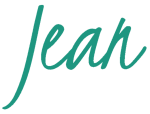
Les articles qui peuvent t’intéresser :
- Pinterest : lance ton compte pro en 5 étapes
- 21 tableaux collaboratifs Pinterest pour partager tes articles
- Installe et configure Yoast : l’extension pour les épingles enrichies
- Crée ta newsletter
- Crée un pop-up de sortie avec Sumo
Retrouve tous les tutoriels pour Attirer des visiteurs sur ton site
Références
Islagraph consacre un article aux couvertures de tableaux. Elle offre en bonus 6 templates gratuits.
How to Make Pinterest Board Covers in 2017 {and Why You Need Them!}. Les techniques de Beth Anne pour rendre ses couvertures de tableaux irrésistibles.
How to Keyword on Pinterest. Un guide pour trouver et insérer ses mots clés sur Pinterest.

Je partage mes apprentissages et mes expériences depuis 2017 avec + de 100 tutoriels et ressources.
Tu devrais trouver ton bonheur pour créer ta marque, construire ton site puis le faire grandir et développer ton entreprise sur pour pas un rond.
Jean





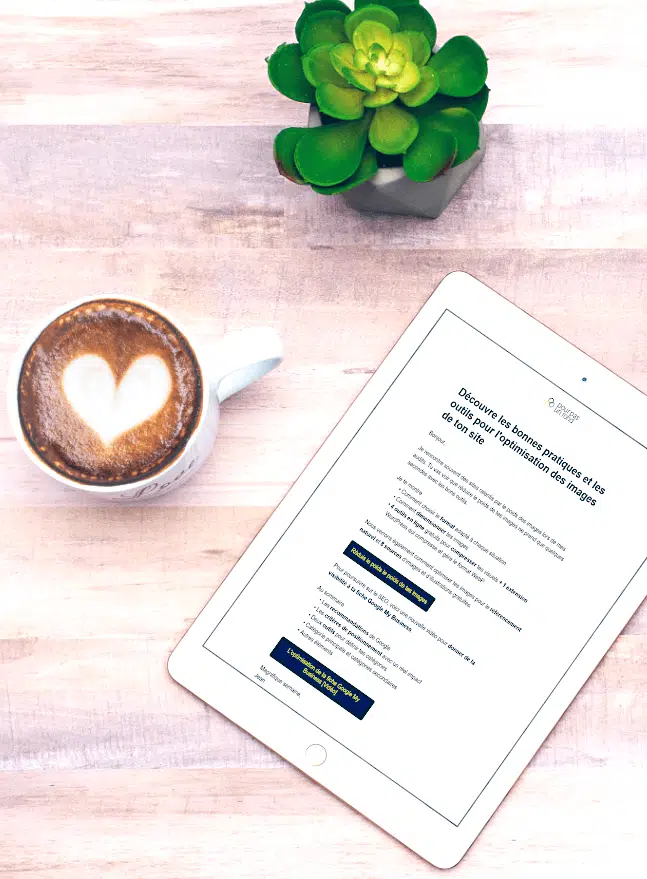
18 réponses à “Crée tes tableaux Pinterest professionnels”
Bonjour
Mon nom et images pinterest n apparaissent pas
A la place des images de monstres avec le même nom que moi
J ai contacté pinterest sans résultat
Pouvez vs m aider svp
Bonsoir Agnès,
Je ne vois pas la cause de ton problème en dehors de quelqu’un qui utilise ton compte.
Tu peux te rapprocher d’une spécialiste comme Cécilia Diaz de Digitoucan qui sera peut-être te répondre.
Excellente soirée,
Jean
Y a plus qu’à faire pareil.
Merci pour l’article
Heureux que tu aies trouvé ce que tu cherchais.
Magnifique journée,
Jean
Hello,
Un grand merci pour cet article très intéressant !
Jean
Bonjour Jean,
Ravi que cet article t’ai plu. Je te remercie de tes encouragements qui me poussent à poursuivre.
Je te souhaite une magnifique journée.
Jean
Mille mercis pour cet article si détaillé, si complet et gratuit. Beaucoup de mes créations présentées sur mon blog ont été épinglées sur Pinterest par différentes personnes et cela m’a toujours généré beaucoup de trafic surtout à noël. Plus présente sur Instagram, je me lance aujourd’hui sur Pinterest, grâce à tous vos conseils. Donc histoire à suivre !
Bonjour Carole,
Je te remercie de ton commentaire.
Dans ton cas, il ne fait aucun doute que Pinterest va avoir un fort impact sur ton site si les visuels de ton blog sont épinglés spontanément.
Pinterest est un peu lent au démarrage. Il faut lui donner du temps. C’est une excellente idée de débuter maintenant pour préparer Noël.
Belle journée,
Jean
Bonsoir Jean,
Cet article est impressionnant ! Merci.
C’est probablement l’un des meilleurs articles sur Pinterest que j’ai consulté. Je suis également anglophone donc je consulte beaucoup de ressources sur Pinterest en anglais.
Ce genre d’information se paye normalement !
Un grand merci de partager tout ceci gratuitement. Et comme remerciement, je prépare un article sur Pinterest dans laquelle je vais citer l’une de tes techniques avec un lien, si ça ne te dérange pas. Mon Blog est en préparation donc, ce ne sera pas pour demain mais je t’enverrais un message lorsque tout est prêt.
D’ici là, encore merci et continue à partager : )
Bonsoir Joelly,
Je te remercie de ces encouragements. Je suis impatient de découvrir ton article.
A bientôt,
Jean
Bonjour Jean,
Très bel article, très complet, merci :
Néanmoins, je cherche une réponse sur un point précis que je ne trouve nulle part : comment modifier ou ajouter une url de destination à une épingle déjà créée ? Il semble bien que ce soit malheureusement impossible :((
Si quelqu’un sait…
Bonjour,
J’ai changé l’URL de certaines épingles avec cette méthode.
Tu cliques sur modifier (crayon) sur ton épingle.
Tu corriges ton URL dans Site web et enregistres.
A bientôt,
Jean
Bonjour, Comment mettre une video ou un Ibook gratuit sur Pinterest ???
Merci d’avance
Bonjour Claudia,
Tu ne peux pas charger un PDF dans Pinterest. Tu crées une image qui représente ton PDF puis tu indiques le lien de destination dans la description. Les visiteurs cliqueront sur le visuel et arriveront sur le PDF. Tu peux l’héberger dans Google Drive par exemple.
Voici un exemple de design d’épingle : https://www.pinterest.fr/pin/229331806011961504/
Concernant les vidéos, tu peux charger une vidéo au format carré comme épingle dans la limite de 2 Go. Tu peux également la charger sur YouTube.
Voici un exemple de design d’épingle : https://www.pinterest.fr/pin/722053752739722338/
A bientôt,
Jean
Bonjour Jean
Article passionnant et très enrichi mais pour des pros??..j’ai moi aussi 2 mains gauches….
Mon activité auto école c’est de trouver des nouveaux clients…
Continue à nous aider à progresser..
Eugenie
Bonsoir Eugénie,
Pinterest est une source de trafic non négligeable qui demande un apprentissage.
Le plan est simple :
Tu produis un article en rapport avec ton activité :
Imaginons par exemple les 12 fautes les plus communes lors du permis de conduire pour une auto école.
Tu le publies sur ton tableau et dans des tableaux collaboratifs.
Tu recommences ensuite avec les 11 conseils pour obtenir son permis de conduire, Comment réussir son code en mois de 15 jours ? Combien coûte le permis de conduire par région…
Si tes articles sont bien alignés avec ton activité, tu attires des visiteurs qualifiés sur ton site.
De nombreux sites attirent un trafic de plusieurs milliers de visiteurs par mois uniquement avec Pinterest.
Jean
Ah c’est intéressant ! Merci Jean (et Lycia) pour ce super article qui me permet de comprendre un peu mieux l’intérêt de Pinterest, même si personnellement je n’accroche pas avec (entre autre parce que j’ai un gros problème avec les visuels, j’ai deux mains gauches dès qu’il s’agit d’en créer un).
Ton idée d’avis d’experts est brillante, les interventions de Lycia sont opportunes, claires et apportent un vrai plus à ton article.
Bonjour Pascal,
Je te remercie de ton commentaire. Les conseils de Lycia sont précieux. Je la remercie chaleureusement de nous faire profiter de son expertise.
Je vois que je ne ferais pas basculer vers les adeptes de Pinterest demain.
A bientôt,
Jean